sudo apt update
sudo apt upgrade
sudo apt install mintupgrade
sudo mintupgrade
Y aparece la ventana del asistente para la actualización.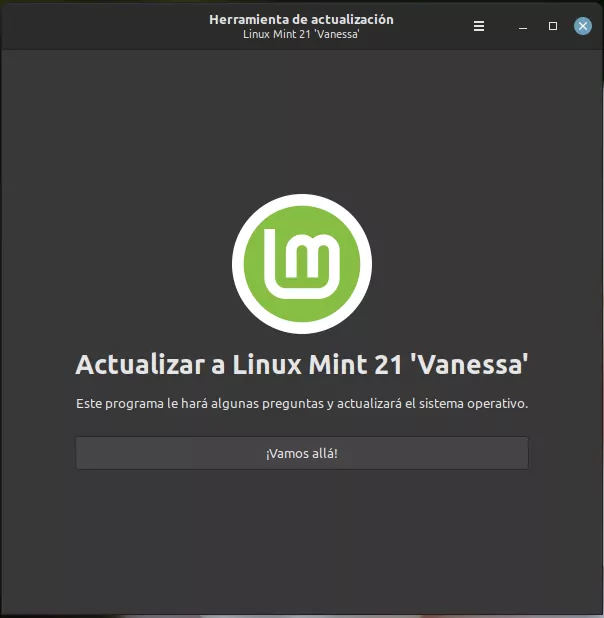
Pero antes de empezar a actualizar vamos a desconectar el Timeshift. Para quien no lo conozca es un sistema de backups de Linux Mint y si no lo desconectamos nos pedirá muy insistentemente que realicemos una copia de seguridad.
Copia de seguridad que es muy recomendable hacer antes de empezar el proceso de actualización. Yo las hago, bueno, yo hago copias semanales por duplicado.
Para desactivar esta comprobación vamos al menú

Y desactivamos timeshift
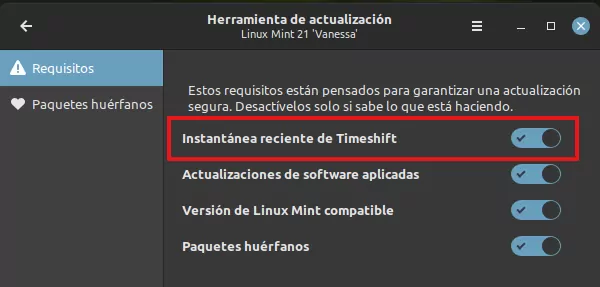
Una vez hecho esto ya podemos darle a “Vamos allá" e inicia la preparación de la instalación
En este proceso va a revisar todo lo que tenemos instalado y lo que Linux Mint no lo tenga en sus repositorios, como por ejemplo instalación de aplicaciones desde .deb o repositorios puestos a mano, esto lo eliminará y una vez finalizada la actualización se tendrá que volver a instalar.
Empezamos con la fase de preparación donde va a buscar todas esta aplicaciones y/o librerías que he comentado.
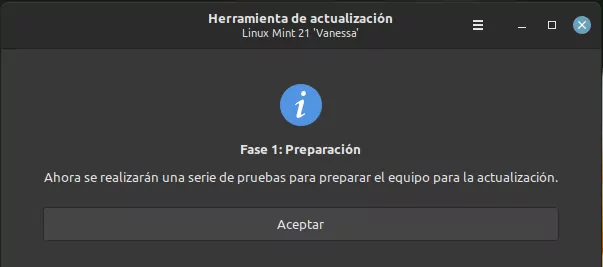
Empieza revisando repositorios y por ejemplo en mi caso encuentra dos que he añadido yo a mano
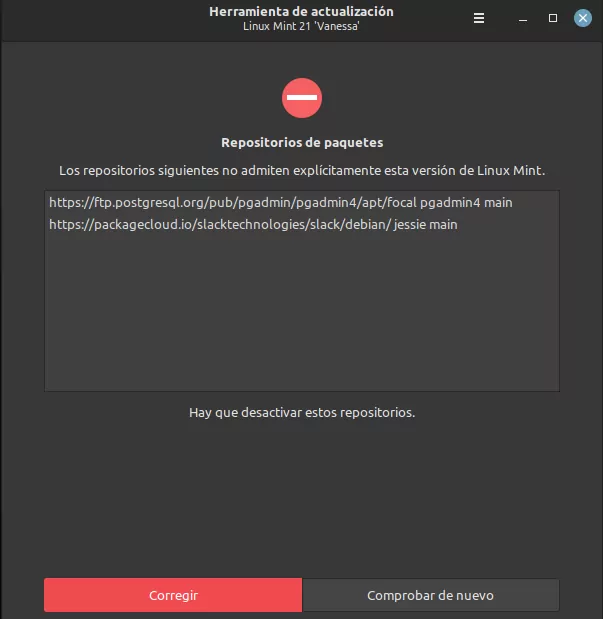
Si os aparece esto significa que tenéis repositorios de aplicaciones instaladas que no son originales de o no estan soportados por el nuevo LinuxMint y después de la actualización se tendrán que volver a instalar.
Pulsamos corregir y el programa de actualización lo gestiona eliminadolas de la actualización.
En el siguiente paso encuentra paquetes externos que no son los oficiales
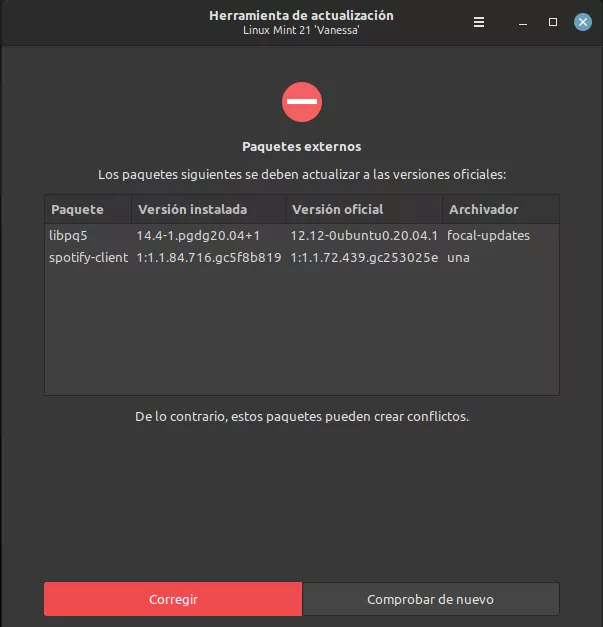
Pulsaremos corregir y el proceso de actualización incluye los oficiales.
Después de esto vienen los paquetes huérfanos si los encuentra, en mi caso encuentra unos cuantos.
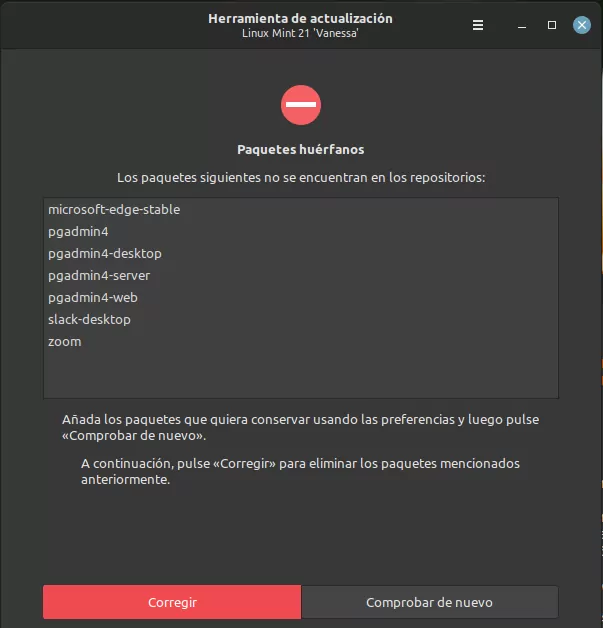
¿Por qué son huérfanos? porque estas aplicaciones las he instalado manualmente a través de un .deb y no tienen repositorios para actualizarse. Si no ponemos referencias para que el instalador sepa de dónde vienen y desde donde actualizarlos los eliminará.
Yo dejo que los borre porque como he comentado antes son instalaciones desde .deb y cuando tenga el sistema actualizado los vuelvo a instalar sin problemas.
Una vez ha hecho todas las comprobaciones y eliminado lo que no puede actualizar porque no es del sistema está listo para descargar la actualización y realizar una simulación de la actualización.
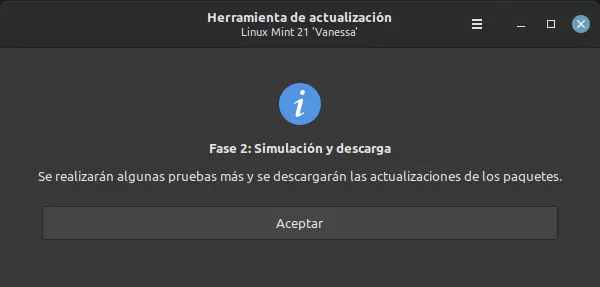
Y después de todas las comprobaciones muestra los resultados de la simulación y explica lo que va ha hacer en el proceso de actualización.
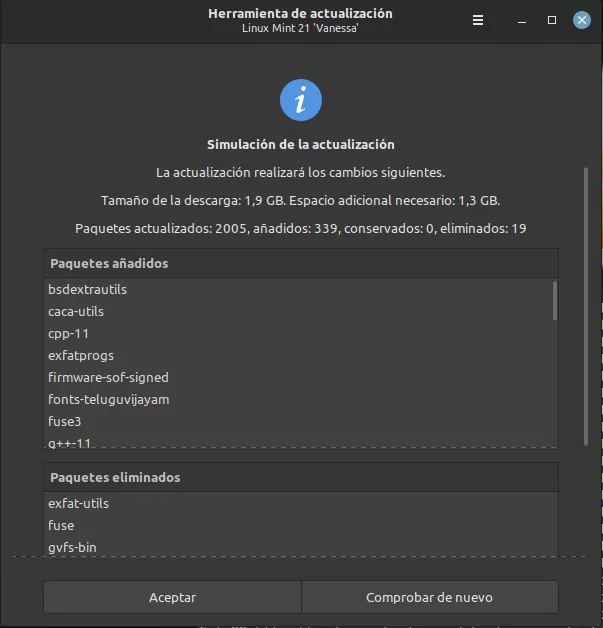
Aceptamos realiza la preparación y nos vuelve a mostrar un aviso que por fin va a actualizar.
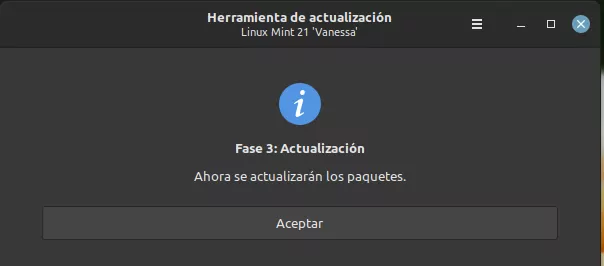
y empezamos la actualización.
Antes de terminar muestra una lista de los paquetes huérfanos que no se encuentran en los repositorios y que son los que hemos instalado manualmente por si queremos poner referencias y que los instale, yo los dejo como están y después los vuelvo a instalar manualmente
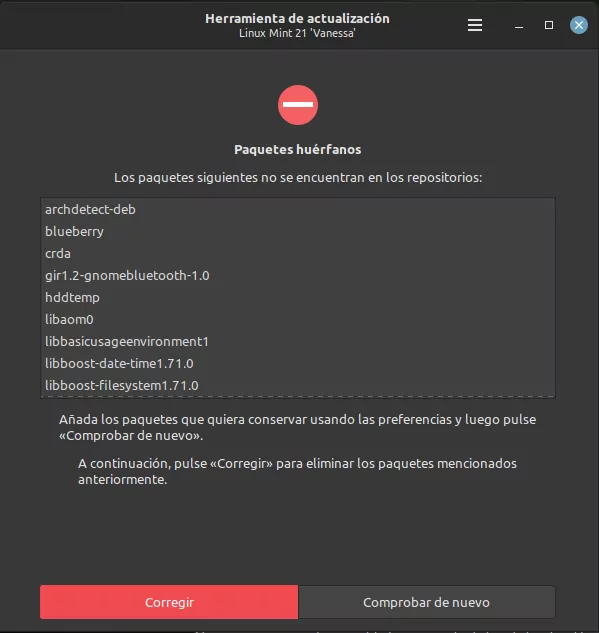
Para corregirlos hay que ir al menú (las tres rayitas arriba a la derecha) y seleccionar Paquetes huérfanos y pulsar +
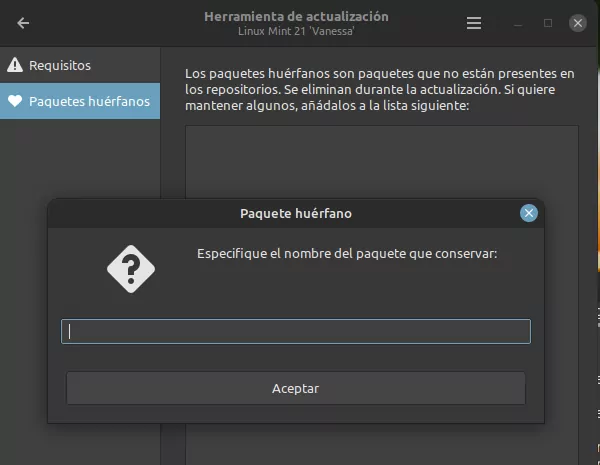
Como podéis ver hay que poner el nombre de los paquetes uno a uno, o el .deb no lo se porque no lo he hecho. Prefiero instalar lo que me falte después, porque estos paquetes que no se añadan para corregir su orfandad se eliminaran.
Y pulsamos corregir en la pantalla anterior y el proceso continuará hasta que termine.
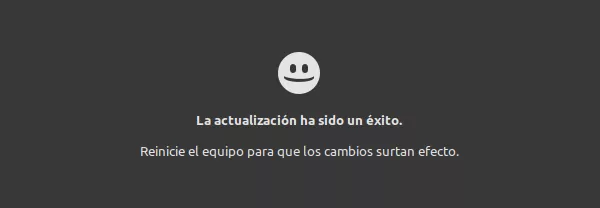
Ahora hay que reiniciar y podéis comprobar desde el terminal si ya esta la versión correcta de Linux Mint
lsb_release -a
Si os fijáis cuando se lanza la aplicación de actualización mintupgrade se deja abierto el terminal y en él se va escribiendo todos los comandos que se utilizan para la actualización.El artículo lo he basado en la guía oficial de Linux Mint y en mis propias pruebas de actualización en diversos sistemas que tiene más aplicaciones instaladas que una configuración normal. https://linuxmint-user-guide.readthedocs.io/en/latest/upgrade-to-mint-21.html
Si no tenéis la versión 20.3 de Linux Mint y es alguna de las anterior se tiene que hacer el proceso de actualización de versión en versión:
Actualizar Linux Mint 19.3 a la versión 20
Actualizar a Linux Mint 20.1
Actualizar LinuxMint 20.1 a LinuxMint 20.2
Actualizar LinuxMint 20.2 a LinuxMint 20.3
Y esto es todo amigos!!
Gracias por seguirme y leerme, espero que les haya ayudado
Saludos
Alex.










Saludos